苹果7作为一款经典的智能手机,其强大的功能一直备受用户青睐。其中,屏幕录制功能在iOS 11及以后的版本中得到了新增,使得用户能够轻松记录屏幕上的各种操作。下面,我们就来详细介绍一下苹果7如何进行屏幕录制。
首先,确保你的苹果7已经升级至iOS 11或更高版本的操作系统。这是使用屏幕录制功能的前提。你可以通过“设置”中的“通用”选项,再进入“关于本机”来查看当前的系统版本。如果你的系统版本低于iOS 11,那么需要先进行升级。
接下来,我们需要将屏幕录制功能添加到控制中心。这是启动屏幕录制功能的快捷方式。具体操作步骤如下:
1. 打开“设置”应用,向下滑动找到并点击“控制中心”选项。
2. 进入“控制中心”后,点击“自定义控件”。
3. 在“更多控制”中找到“屏幕录制”,点击其左侧的绿色加号,将其添加到“包括”列表中。
完成上述设置后,我们就可以开始录屏了。具体操作步骤如下:
1. 从屏幕底部向上滑动(对于带有物理Home键的苹果7),打开控制中心。
2. 在控制中心中找到屏幕录制按钮(一个圆圈图标,中间有一个竖立的实心圆点)。
3. 点击屏幕录制按钮,开始录制。此时,屏幕顶部会闪现一条提示信息,告诉你录制已经开始。
4. 录制过程中,你可以进行任何你想要的操作,屏幕上的所有内容都会被录制下来。
5. 当你想要停止录制时,只需再次打开控制中心,点击屏幕录制按钮即可。
录制完成后,视频会自动保存到“照片”应用的“屏幕快照”相册中。此外,在录屏过程中,如果你想同时录制声音,可以在开始录制前长按屏幕录制按钮,然后选择“打开麦克风”。
为了确保录屏的顺利进行,我们还需要注意以下几点:
1. 确保手机电量充足且存储空间足够,避免录制中断或无法保存。
2. 关闭不必要的通知,减少干扰。
3. 确保手机处于稳定的环境中,避免抖动影响录制质量。
通过以上步骤,你就可以轻松地在苹果7上进行屏幕录制了。